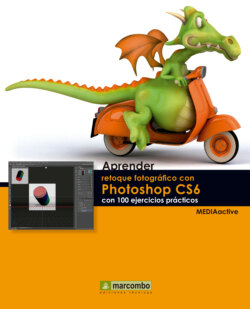Читать книгу Aprender retoque fotográfico con Photoshop CS6 con 100 ejercicios prácticos - MEDIAactive - Страница 8
Оглавление| 002 | Inclinar y rotar una imagen |
EL COMANDO ROTACIÓN DE IMAGEN, incluido en el menú Imagen, permite cambiar rápidamente la orientación de una imagen o bien aplicarle un grado concreto de inclinación. Si desea rotar la imagen completa media vuelta o un cuarto de vuelta, deberá utilizar las opciones 180° o 90° hacia la derecha o hacia la izquierda. Para aplicar un ángulo de inclinación concreto, es preciso utilizar la opción Arbitraria.
1 En este ejercicio veremos el modo de rotar e inclinar una imagen con Photoshop. Se trata de un proceso muy sencillo que se lleva a cabo desde el menú Imagen. Para empezar, abra en el programa la imagen que va a voltear (puede utilizar si lo desea la imagen de ejemplo 002.jpg).
2 Vamos a girar la imagen 90 grados hacia la derecha. Para ello, abra el menú Imagen, pulse sobre la opción Rotación de imagen y elija el comando 90° AC.
3 Si trabaja con la imagen de ejemplo, ahora su orientación es 90 grados a la derecha. Lógicamente, en función de la orientación de la imagen que utilice, quizás deba emplear el comando 90° ACD para que rote 90 grados hacia la izquierda. Compruebe ahora cómo actúa el comando 180°, incluido también en el submenú Rotación de imagen del menú Imagen. Las opciones incluidas en el comando Rotación de imagen del menú Imagen no funcionan en capas individuales, en selecciones de capas, en trazados ni en bordes de selección.
4 Ahora la imagen se muestra mirando hacia la izquierda. Para mostrar de nuevo la imagen con su orientación correcta, despliegue de nuevo el menú Imagen, haga clic en Rotación de imagen y pulse sobre el comando 90° AC.
5 Veremos ahora cómo aplicar un grado de inclinación concreto sobre una imagen. Abra una vez más el menú Imagen, pulse sobre la opción Rotación de imagen y elija Arbitraria. Puede recuperar el aspecto original de la imagen desde la paleta Historia, que puede mostrar desde el menú Ventana, o bien cerrando el archivo sin guardar los cambios realizados.
6 Se abre el cuadro de diálogo Rotar lienzo, en el que debe establecer el ángulo de inclinación que desea aplicar a la imagen y si éste se aplicará hacia la derecha o hacia la izquierda. En el campo Ángulo debemos introducir un valor comprendido entre 0 y 359,99. Escriba, por ejemplo, el valor 45 y haga clic en el botón de opción °ACD.
7 De este modo, al aceptar la operación, la imagen se inclinará 45 grados hacia la izquierda. Compruébelo pulsando OK.
IMPORTANTE
Las opciones Voltear lienzo horizontal y Voltear lienzo vertical se utilizan para voltear horizontalmente o verticalmente una imagen a lo largo de un eje.
Tenga en cuenta que si desea rotar o inclinar partes concretas de una imagen o bien capas, deberá utilizar la opción Rotar incluida en el submenú Transformar del menú Edición o bien los tiradores angulares que aparecen sobre el elemento al seleccionarlo con la herramienta Transformación libre, también incluida en el menú Edición. Además, para girar suavemente el lienzo y obtener así una vista no destructiva desde cualquier ángulo puede usar la herramienta Rotar vista, que comparte espacio con la herramienta Mano en el Panel de herramientas. (Aunque esta función requiere la habilitación de dibujo OpenGL en las preferencias de Photoshop.)
Para poder transformar libremente una imagen, deberá convertir previamente la capa de fondo en una capa normal, operación que puede llevar a cabo desde el menú contextual de la capa en el panel Capas.